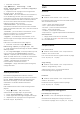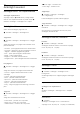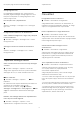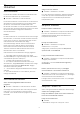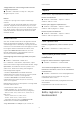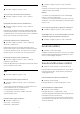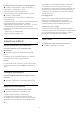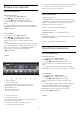User manual
1 - Telekanali vaatamisel
valige Seaded > Pildivorming > Täida
ekraan, Mahuta ekraanile, Laiekraan ja Originaal ja
vajutage nuppu OK.
2 - Vajaduse korral vajutage menüü sulgemiseks
korduvalt nuppu (vasakule).
• Täida ekraan - pilti suurendatakse automaatselt nii,
et see täidab kogu ekraani. Pilti moonutatakse
minimaalselt ja subtiitrid jäävad nähtavaks. See ei sobi
arvutisisendi kasutamisel. Mõne erakordse pildisisu
korral võivad mustad ribad endiselt näha jääda.
Pildisisu kuvasuhe võib muutuda.
• Mahuta ekraanile - pilti suumitakse ekraani
täitmiseks automaatselt ilma moonutuseta. Mustad
ribad võivad jääda nähtavale. See ei sobi arvutisisendi
kasutamisel.
• Laiekraan – pilti suumitakse automaatselt, et see
sobituks kuvasuhte 16 : 9 korral täisekraanile.
Pildisisu kuvasuhe võib muutuda.
• Originaal – suurendab pilti automaatselt, et see
sobituks algse kuvasuhtega ekraanile. Nähtavat sisu
kaduma ei lähe.
Pildi käsitsi vormindamiseks tehke järgmist.
1 - Telekanali vaatamisel valige Seaded >
Pildivorming > Täpsem ja vajutage nuppu OK.
2 - Pildi reguleerimiseks kasutage suvandeid Nihuta,
Suumi ja Venita.
3 - Või valige Võta tagasi, et naasta pildisätte juurde,
mis oli valitud suvandi Pildi kuvasuhe avamisel.
• Nihuta – klõpsake pildi nihutamiseks nooltel. Pilti
saate nihutada üksnes siis, kui seda on suurendatud.
• Suumi – klõpsake sissesuumimiseks nooltel.
• Venita – klõpsake pildi vertikaalselt või
horisontaalselt venitamiseks nooltel.
• Võta tagasi – valige naasmiseks pildivormingusse,
millega alustasite.
Kiired pildisätted
Esmakordsel paigaldamisel määrasite mõned
pildisätted paari lihtsa sammuga. Saate neid samme
korrata Kiirete pildisätete abil. Nende sammude
läbimiseks veenduge, et teler saab häälestada
telekanalile või näidata saadet ühendatud
seadmest.
Pildi seadistamiseks mõne lihtsa sammuga tehke
järgmist.
1 - Valige Seaded > Pilt ja menüüsse
sisestamiseks vajutage nuppu (paremale).
2 - Valige Kiired pildisätted ja vajutage OK.
3 - Valiku tegemiseks kasutage navigatsiooninuppe.
4 - Vajaduse korral vajutage menüü sulgemiseks
korduvalt nuppu (vasakule).
14.2
Heli
Helistiil
Stiili valimine
Seaded > Kõik seaded > Heli > Heli stiil.
Heli lihtsaks reguleerimiseks võite kasutada helistiili
abil eelmääratud sätteid.
• Algne - kõige neutraalsem helisäte
• Kino – parim filmide vaatamiseks
• Muusika – parim muusika kuulamiseks
• Mäng – parim mängimiseks
• Uudised – parim kõne kuulamiseks
• Ekspertrežiim – ligipääs täpsematele heliseadetele.
Stiili taastamine
1 - Valige helistiil mida soovite taastada.
2 - Vajutage värvinuppu Taasta stiil ja vajutage
OK. Stiil taastatakse.
Ekspertsätted
DTS TruSurround
Seaded > Kõik seaded > Heli > Ekspertrežiimi
seaded > DTS TruSurround.
DTS TruSurroundi taseme reguleerimiseks vajutage
nooli (üles) või (alla).
Selge dialoog
Seaded > Kõik seaded > Heli > Ekspertrežiimi
seaded > Selge dialoog > Sees.
Valige suvand „Sees“, et nautida täiustatud
helikvaliteediga kõneprogrammi.
Ekvalaiser
Seaded > Kõik seaded > Heli > Ekspertrežiimi
seaded > Ekvalaiser.
Ekvalaiseri taseme reguleerimiseks vajutage
nooli (üles) või (alla).
Kõrvaklappide helitugevus
Kõrvaklappide helitugevus
Seaded > Heli > Kõrvaklappide helitugevus.
Ühendatud kõrvaklappide helitugevuse eraldi
muutmiseks vajutage nooli (üles) või (alla).
51